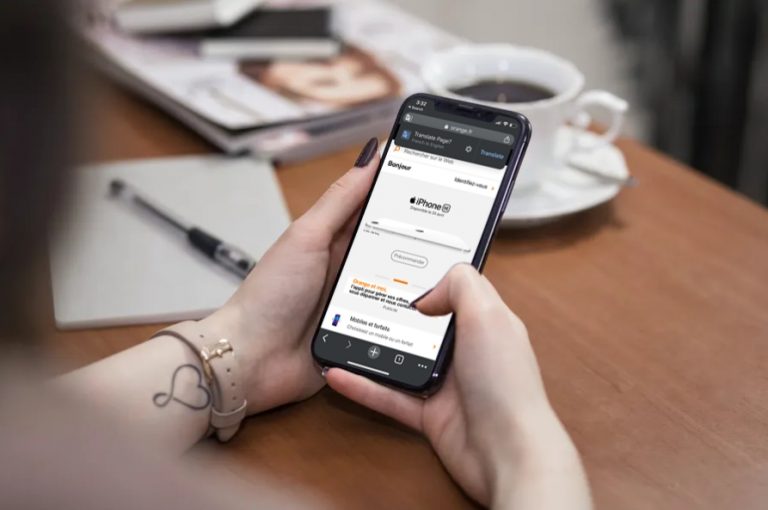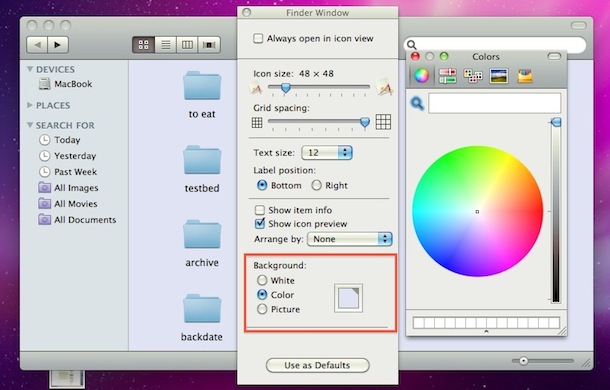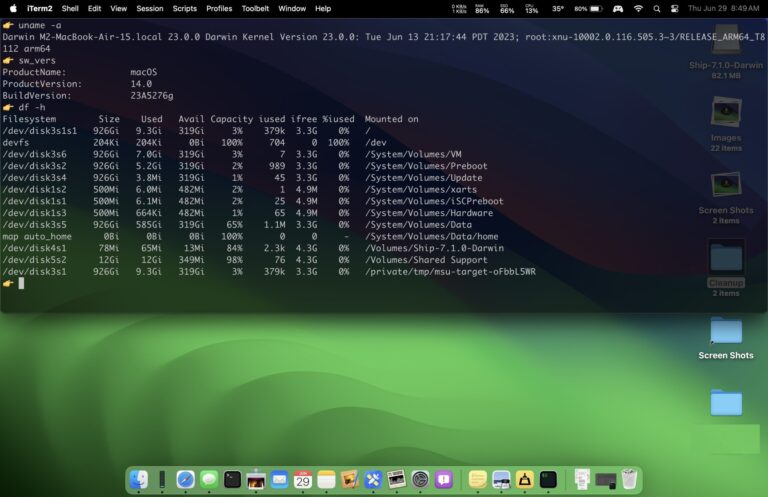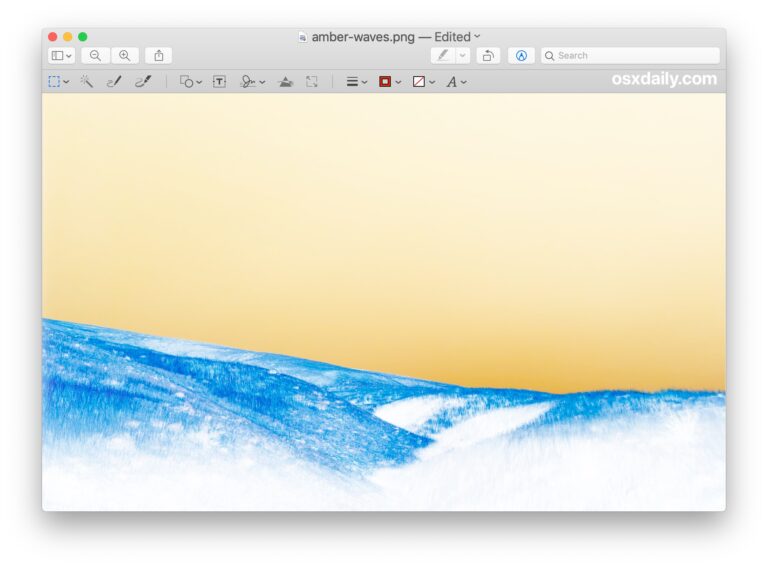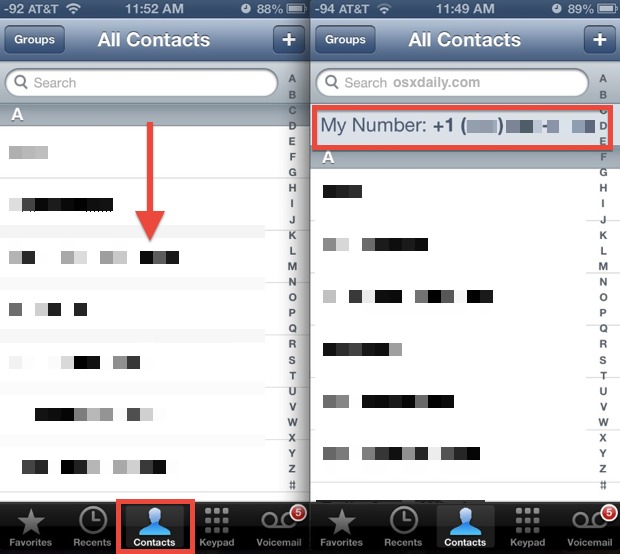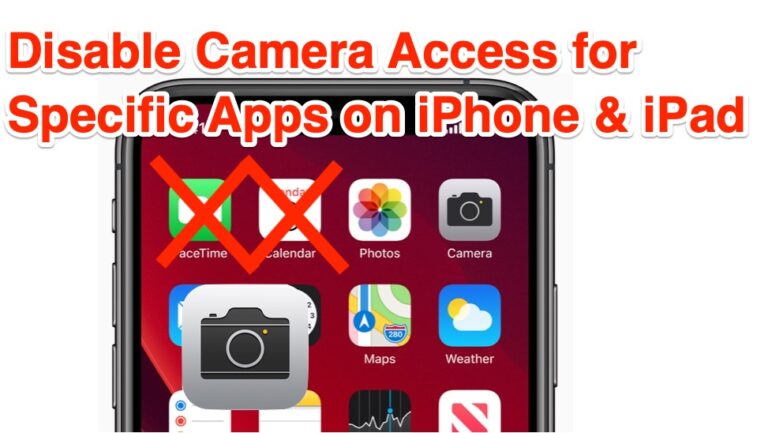Как изменить пароль на iPhone или iPad
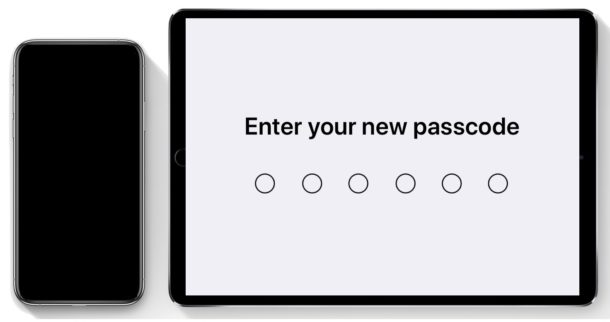
Искусственный интеллект поможет тебе заработать!
Код доступа используется на iPhone и iPad в качестве метода аутентификации для доступа и разблокировки устройства iOS, часто в качестве дополнения или альтернативы биометрическим методам аутентификации Face ID и Touch ID. Большинство пользователей iPhone и iPad включают пароль iOS при настройке своего устройства iOS, но позже некоторые пользователи могут решить, что они хотели бы изменить пароль устройства на что-то другое.
Программы для Windows, мобильные приложения, игры - ВСЁ БЕСПЛАТНО, в нашем закрытом телеграмм канале - Подписывайтесь:)
Изменить пароль iPhone или iPad можно в любое время на устройстве iOS. Вы можете выбрать один из множества различных вариантов пароля, включая использование вариации длины цифры, которая позволяет вам вернуться к 4-значному паролю или к более длинному паролю, или даже изменить буквенный или буквенно-цифровой пароль для разблокировки iPhone или iPad, а не цифровой код доступа. Прочтите, чтобы узнать, как изменить пароль блокировки для iPhone или iPad.
Как изменить пароль в iOS
- Откройте приложение «Настройки» в iOS.
- Перейдите к «Face ID и пароль» или «Touch ID и пароль» (в зависимости от характеристик устройства)
- Введите существующий пароль для доступа к настройкам
- Прокрутите вниз в настройках пароля и выберите «Изменить пароль».
- Введите старый пароль, чтобы изменить его на новый
- Введите новый пароль или выберите «Параметры пароля», чтобы выбрать один из следующих вариантов:
![]()
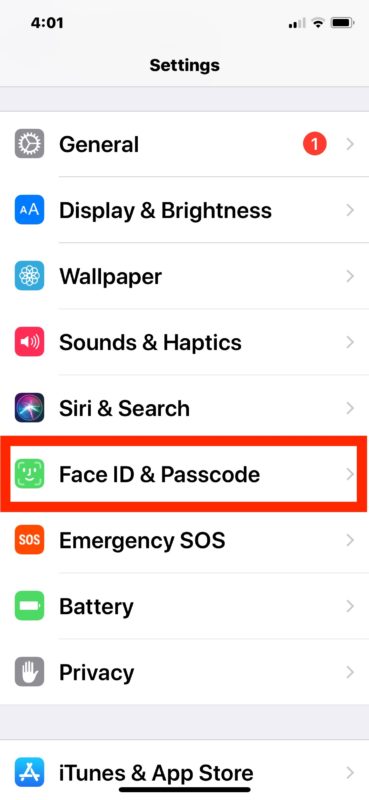
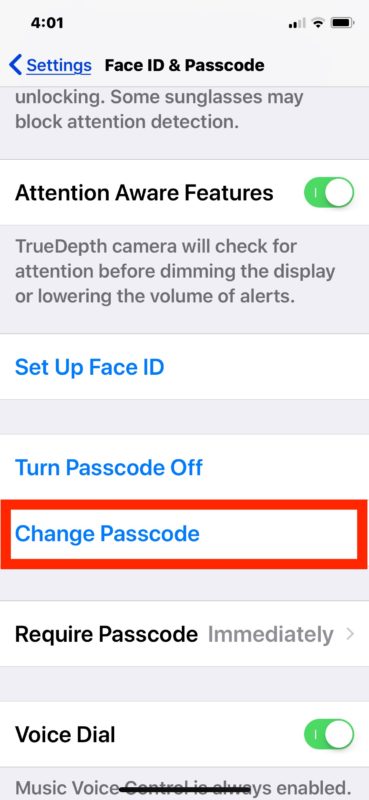
- Пользовательский буквенно-цифровой код – позволяет использовать буквы и цифры, например пароль.
- Пользовательский числовой код – позволяет использовать числовой код произвольной длины.
- 4-значный цифровой код – это позволяет использовать очень короткие коды доступа, как в более старых версиях iOS.
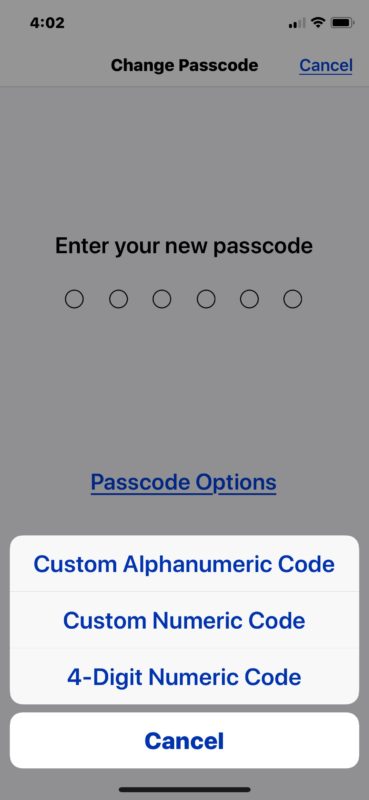
Теперь будет установлен новый пароль, и этот недавно измененный код доступа теперь будет тем, что вы используете для разблокировки экрана блокировки iPhone или iPad, или в качестве резервной копии, если Touch ID или Face ID не работают или недоступны по какой-либо причине.
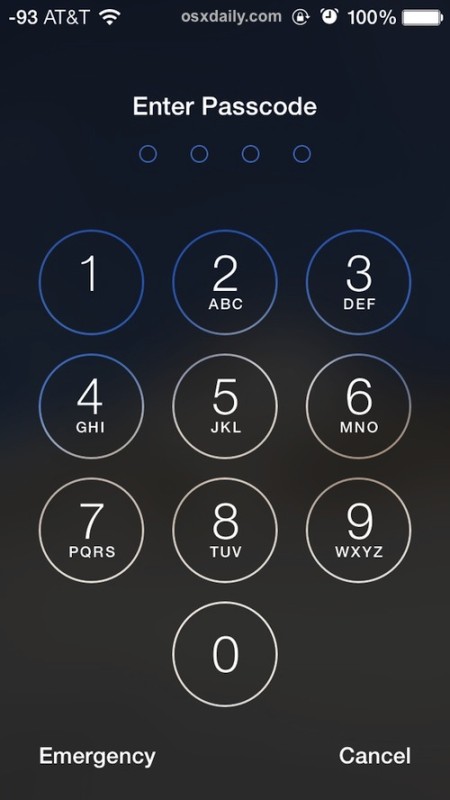
Обратите внимание, что вы также можете использовать код доступа вместо Touch ID или Face ID даже на новейших моделях iPhone и iPad, которые поддерживают эти методы биометрической аутентификации.
Вы также можете полностью отключить пароль для iPhone или iPad, но это настоятельно не рекомендуется для подавляющего большинства пользователей, поскольку это представляет потенциальную угрозу безопасности на многих уровнях. Вообще говоря, все устройства iPhone или iPad должны быть заблокированы паролем, чтобы предотвратить несанкционированный доступ к устройству и любым данным на устройстве. Если вы отключили пароль и который отменяет это решение, вы можете снова включить пароль на iPhone или iPad в любое время через Настройки.
Если вы хотите изменить пароль, потому что вы его забыли, вы не сможете сделать это в настройках устройства iOS, не зная пароль, который был установлен ранее. При необходимости вы можете сбросить забытый пароль iPhone с помощью этих инструкций, для чего требуется компьютер с iTunes.
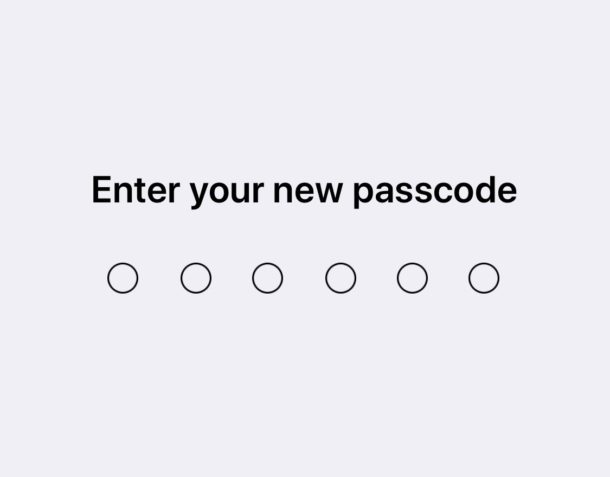
Наконец, не забывайте, что общий пароль доступа и блокировки экрана на iPhone или iPad, обсуждаемый здесь, отличается от кода доступа к экранному времени (или кода доступа ограничений в более ранних версиях iOS), который можно использовать для ограничения использования приложений и ограничения содержимого на iPhone или iPad. Некоторые пользователи могут установить два одинаковых кода доступа, но это не всегда так, и в конечном итоге пользователь может самостоятельно установить два пароля. Если вас сбивает с толку наличие двух разных кодов доступа для разных функций на одном устройстве, всегда можно изменить код доступа Screen Time в iOS в соответствии с паролем экрана блокировки.
Программы для Windows, мобильные приложения, игры - ВСЁ БЕСПЛАТНО, в нашем закрытом телеграмм канале - Подписывайтесь:)